Aki aktívan használja a számítógépét, az előbb-utóbb programokat is fog rá telepíteni, illetve - mivel sajnos nem minden program válik be - néhányat a frissen telepítettekből kénytelen lesz törölni is. Nem kell e feladatoktól félni, mert általában nem igényelnek különösebb hozzáértést, csak egy egészen kis figyelmet. De mire is figyeljünk? Egyáltalán, hogy álljunk neki a dolgoknak? Ebben a cikkben a témával kapcsolatosan néhány általános tippet szeretnék adni.
Programok letöltése
Amennyiben az internetről szándékozunk valamilyen programot a gépünkre telepíteni, akkor tanácsos az alábbiakat figyelembe venni, illetve betartani.
Hová tölt le a gép?
- Ha Windows 7 operációs-rendszer alatt Google Chrome böngészővel dolgozunk, akkor a letöltés automatikusan egy előre beállított mappába történik, ami alapesetben az adott felhasználó "Letöltések" nevű mappája. Ha véletlenül nem ide töltene le a Chrome, azt átállítani úgy lehet, hogy a böngésző jobb felső sarkában a képen bekarikázott ikonra, majd a beállítások opcióra kattintunk;
 |
| Elsőként ezeket válasszuk |
- Azután lapozzunk lefelé, majd kattintsunk rá a "Speciális beállítások megjelenítése..." linkre;
 |
| Kattintsunk ide |
- Ezt követően görgessünk megint lefelé, majd a "Letöltések" opciónál nyomjuk meg a "Módosítás..." nyomógombot, és adjuk meg a letöltés új helyét. Befejezésül kattintsunk az ábrán lévő "OK" gombra.
- Maga a Chrome böngésző a beállításokat automatikusan menti, anélkül, hogy bárhol megnyomnánk egy "OK", vagy egy "Mentés" gombot.
Futtassuk rögtön a telepítőt?
- A telepítő fájlt akkor se futtassuk rögtön, ha erre a rendszer lehetőséget biztosít, hanem mentsük előbb le a gépünkre, majd már a helyi meghajtóról futtassuk csak. Így, ha esetleg valamiért újra kell telepíteni a gépet, akkor nem kell minden programot ismételten összevadászni az internetről, hiszen ott lesznek a telepítő fájlok a gépen.
Mi hová mentsük, vagy rakjuk át a letöltött fájlt?
- Lehetőleg minden telepítőt külön mappába mentsünk, vagy rakjunk át, mert magának a telepítőnek a nevéből nem biztos, hogy később be tudjuk azonosítani a programokat. Ha viszont a mappáknak egy beszélő nevet adunk (program neve és + lehetőleg a verziója is), akkor minden kapásból érthető lesz;
- Amennyiben kérdések nélkül kapásból lementi a telepítőt a böngészőnk, akkor úgy tudjuk átrakni egy külön, erre a célra létrehozott mappába, hogy a böngésző alján lévő ikont lenyitjuk, majd az opciókból a "Megjelenítés mappában" elemet választjuk;
 |
| Ezeket válasszuk |
- Ezt követően a letöltött fájlt jelöljük ki, majd a Ctrl + X billentyűkombinációval vágjuk ki a vágólapra;
- Készítsünk neki a "Letöltések" mappában (vagy ahol nekünk tetszik, de lehetőleg a "D:" meghajtón) egy mappát, amibe lépjünk be, majd a Ctrl + V billentyűkombinációval illesszük be a most letöltött fájlt.
Program telepítés
Itt csak is általános tippeket szeretnék adni, illetve néhány kritikus pontra fogom felhívni a figyelmet, mert ahány program, annyiféle telepítési eljárás.
- Windows 7 alatt a rendszer először egy üzenetet küld a leszürkített képernyőre, amiben megkérdezi, hogy folytathatja-e a műveletet;
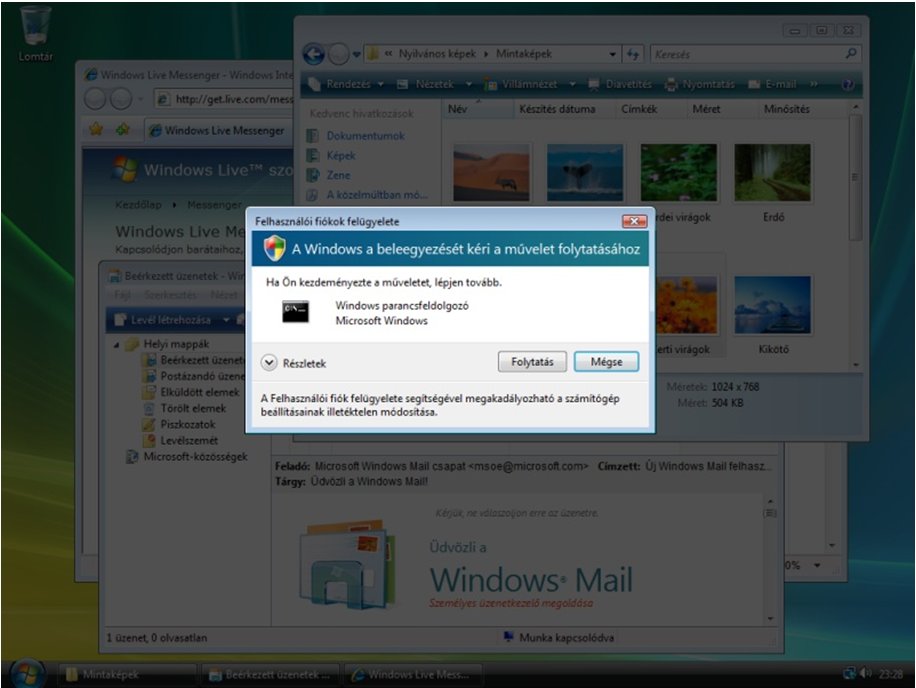 |
| Valami ehhez hasonló ablak jelenik meg a leszürkített képernyőn. |
- Ezt követően a sorrend már változhat, de általában a következő lépésben a liszensz szerződést kell elfogadnunk;
 |
| Néha ki is kell pipálni egy jelölőnégyzetet |
- Gyakran ki kell választani a telepítés nyelvét is (language = nyelv);
 |
| Nyelv megadása |
- A továbblépéshez többnyire a "Tovább", vagy "Next" gombot kell megnyomnunk (lásd előző ábra);
- Általában jelölőnégyzetekkel kell kiválasztanunk, hogy honnét érhessük el a programot. A lehetőségek a "Start menü" (ezt javaslom kérni), az "Asztal" (ezt ne kérjük, mert annyi minden lesz az "Asztalon"), és a "Gyorsindító eszköztár" (ezt is kérjük);
- Gyakran arra is rákérdez a Windows, hogy hová (melyik lemezegységre) történjen a telepítés. Ezen ne változtassunk;
- Amire viszont nagyon figyeljünk, hogy semmiképpen ne kérjünk különféle eszköztárakat a böngészőbe, mert azok nagyon-nagyon bosszantóak és haszontalanok tudnak lenni. Egy idő után a sok plusz eszköztártól már alig lesz a böngészőprogram ablakában a böngészésre hely. Ráadásul sokszor a keresőoldalt is átállítódik a Google kulcsszavas keresőről mindenféle hülyeségre. Szóval, erre nagyon figyeljünk (a képen látható Google eszköztárral nincs gond, az mehet), és vegyük le a pipát, mielőtt továbblépnénk;
 |
| Erre nagyon figyeljünk oda |
- Az utolsó lépésben általában egy "Telepítés" ("Install") gomb jelenik meg a "Tovább" ("Next") gomb helyén.
Programok eltávolítása
Naná, hogy most is csak általános tippeket tudok adni. De, mivel több módszer is rendelkezésre áll, a tippeket csoportosítom.
Eltávolítás a "Vezérlőpult" használatával
- Ezt követően válasszuk ki az eltávolítandó programot, majd kattintsunk rá az "Eltávolítás/Módosítás" gombra;
- Általában, még visszakérdez a program, hogy komolyan gondoljuk-e az eltávolítását. Válaszoljunk úgy, hogy abból az eltávolítás legyen értelmezhető (Igen/OK, stb.);
- Néha olyan kérdést is fogunk kapni, hogy a programmal együtt akarjuk-e törölni a hozzá tartozó adatfájlokat. Erre az adott szituációnak megfelelően válaszoljunk.
Eltávolítás a "Start menü" használatával
Lesznek majd olyan programok is, melyeket a "Vezérlőpultban" hiába keresünk. Ilyenkor ne essünk kétségbe, mert azokat is le tudjuk vakarni a gépről. Ezek általában a "Start menü", "Minden program" eleméből lesznek úgy eltávolíthatóak, mintha a programot akarnánk indítani, de nem a program indítását választjuk majd az utolsó lépésben, hanem az "Eltávolítást" ("Uninstall").
Remélem minden fontos dolog szóba került. Jó munkát!
Videó
Ha tetszett, ne felejtsed el a cikket megosztani! A felső Facebook lájk és megosztás a PC Suli Facebook oldalára vonatkozik, ez pedig a cikkre.
Ha a jobb oldalon fent lévő reklám olyasmiről szól, ami érdekel, kérlek nyissad meg. Ez Neked semmibe nem fog kerülni, a PC Sulit viszont - tényleg csak pár forinttal - támogatja. Előre is köszönöm!






Nincsenek megjegyzések:
Megjegyzés küldése